Прежде чем начать, рассмотрим несколько компонентов Jira Work Management.
Что такое бизнес-проект?
Проект — это общее пространство, в котором вы документируете, отслеживаете и систематизируете работу. В Jira Work Management имеются два типа проектов:
- Проекты команды предназначены для независимых команд, которые хотят полностью автономно администрировать свои проекты и процессы и управлять ими в изолированном пространстве.
- Проекты компании создаются и сопровождаются администраторами Jira. Администраторы управляют Jira Work Management и стандартизируют способы работы множества команд.
В Jira Work Management имеется множество шаблонов проектов для бизнес-команд. Они помогут вам быстро найти свой идеальный способ работы.
Что такое задача?
Задачу можно рассматривать как единицу работы. Вы можете выбрать тип задачи, лучше всего отражающий то, над чем вы работаете:
![]()
Совет предпринимателям | Антон Зиновьев | Основатель CarMoney и 7 TECH | Говорят Предприниматели
Значок ресурса Эпик: большой блок работы
![]()
Значок ресурса Задание: небольшая порция работы, которая может иметь подзадачи
![]()
Значок ресурса Ресурс: цифровой или физический объект, который необходимо отслеживать
![]()
Значок ресурса История: возможность, указанная пользователем в качестве цели
![]()
Значок ресурса Баг: проблема или ошибка
Вы также можете создать собственный тип задачи с уникальным значком, чтобы отразить то, над чем вы работаете.
Что такое доска?
На доске в стиле Kanban показан рабочий процесс и статус каждой задачи. Задачи представлены в виде карточек, которые можно перемещать по доске. Доска позволяет отслеживать и упорядочивать задачи, а также сортировать их по приоритету в столбцах, представляющих рабочий процесс.
Что такое карточка?
На карточке показана тема отдельной задачи, над которой вы работаете. Карточки можно настроить так, чтобы на них отображались общие сведения о задаче, например дата выполнения, исполнитель и приоритет. Это поможет организовать работу.
При выборе карточки появляется дополнительная информация. Вы можете добавить любые поля, необходимые для работы над задачей, а также оставлять комментарии для себя и других пользователей, чтобы держать всех в курсе событий.
Счет, акт, счет-фактура для клиента с помощью Бизнес Пак 7. На примере транспортных услуг.
Что такое рабочий процесс?
Рабочий процесс — это путь, который проходит задача с момента создания до завершения. В основе шаблонов Jira Work Management лежат рабочие процессы для различных сценариев использования, от координации стратегий выхода на рынок до управления конвейером продаж.
Кроме того, вы можете настроить рабочий процесс, переименовав статусы и добавив дополнительные этапы. Столбцы на доске проекта соответствуют этапам рабочего процесса.
Теперь вы знаете, что входит в состав Jira Work Management, и готовы начать работу с инструментом!
Источник: www.atlassian.com
Большой обзор системы «Мой Склад», разбираем CRM
Мой Склад — продажи, закупки, склад, финансы, клиенты и поставщики в одном облаке. Все возможности управления торговлей. Доступ с любого устройства. Есть бесплатная версия для начинающих.
Бесплатный тариф: ?
Развертывание:

Облако
Характеристики сервиса
Таск-менеджер
Канбан-доска
Бухгалтерия
Готовые отраслевые решения
Учет склада
- Встроенная IP-телефония
- Расчет зарплаты
- Покупка коробочной версии
- Виджеты для сайта
- Автоворонки
- Тайм-трекер для сотрудников
- Корпоративный чат
- Трекер почты
- Диаграмма Ганта
«Мой Склад» — многофункциональный сервис, состоящий из инструментов для розничной и оптовой торговли, офлайн и онлайн-коммерции, складского хранения и работы с клиентами. Сегодня мы поговорим именно о последнем пункте – CRM-системе внутри этой платформы.
Пользователям предоставляется возможность выбора платных и бесплатного тарифов. У последнего есть ограничения, но он может стать неплохим решением для малого бизнеса. Для прочих пакетов действует 14-дневный пробный период, в течение которого можно оценить все прелести работы с этим сервисом и решить, стоит ли им дальше пользоваться.
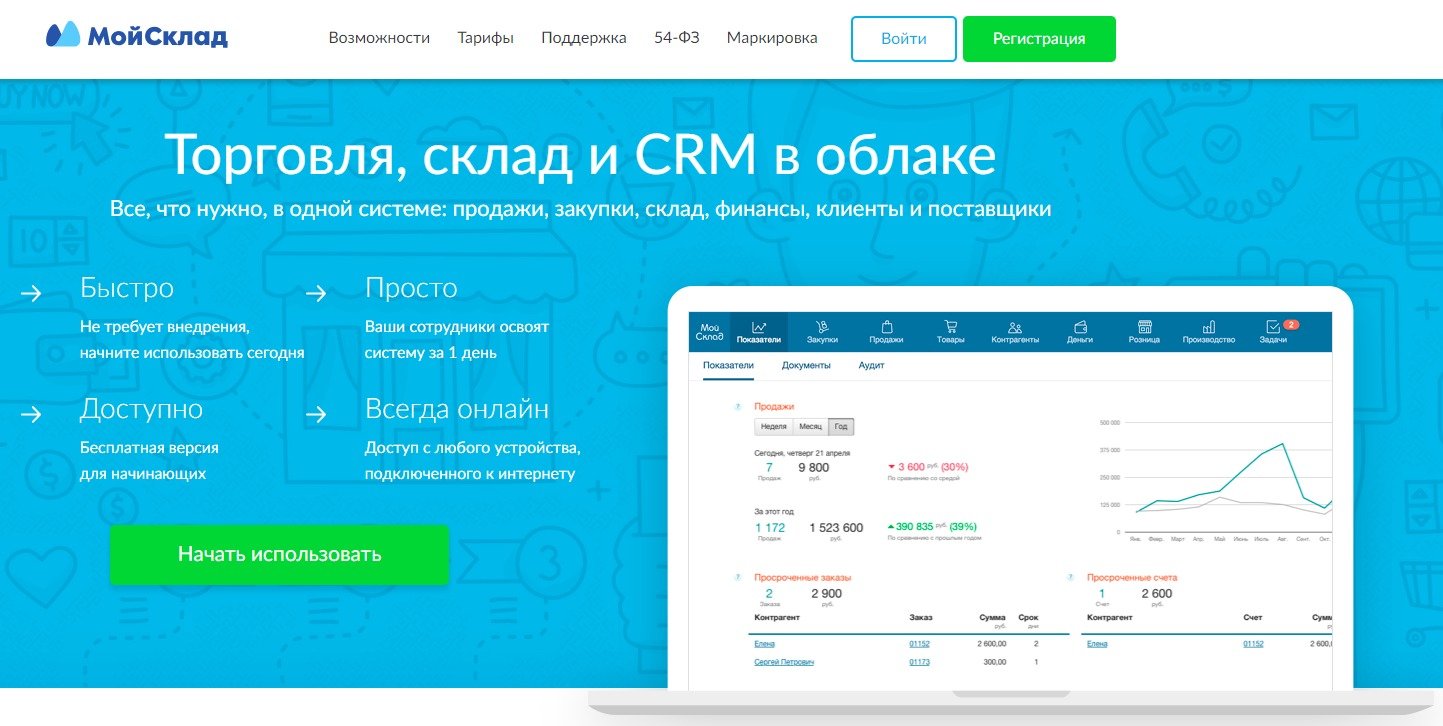
Регистрация в системе «Мой Склад»
Нажмите на кнопку «Начать использовать» или «Регистрация». По клику на любую из них всплывает одна и та же форма, которую вам нужно заполнить. Укажите адрес своей электронной почты, имя и телефон. Последние два пункта не обязательны.
Кликните по кнопке «Регистрация».
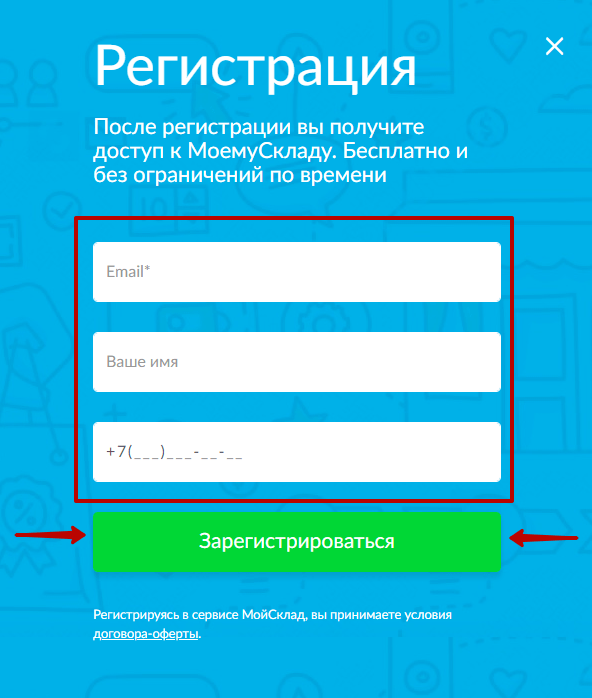
Сразу после этого вы попадете в панель управления, а пароль автоматически сгенерируется и будет выслан на ваш E-mail.
Войти в личный кабинет сервиса «Мой Склад»
- Показатели (статистика продаж и действий сотрудников).
- Закупки (взаимодействие с поставщиками продукции).
- Продажи (работа с покупателями, показатели прибыльности).
- Товары (добавление, списание, перемещение и другие операции с товарами).
- Контрагенты (компании и физические лица, с которыми вы сотрудничаете).
- Деньги (движения средств, платежи, взаиморасчеты, прибыли и убытки).
- Розница (действия, связанные с розничной торговлей).
- Производство (добавление заказов и технологических операций, выпуск карт).
- Задачи (постановка рабочих задач сотрудникам компании).
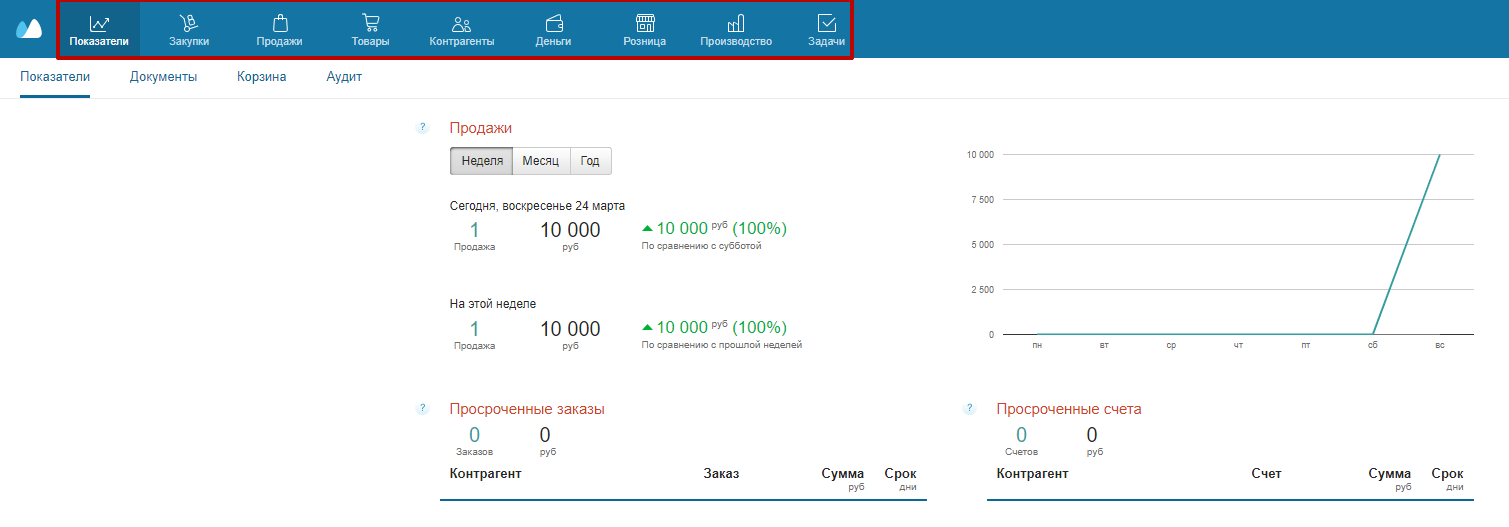
Настройка системы «Мой Склад»
Чтобы открыть настройки, кликните по слову «Администратор» в правом верхнем углу. Затем нажмите на пункт «Настройки».

Добавление своей компании
Перейдите к разделу «Справочники». Нас интересует подраздел «Юр. лица». Нажмите на одноименную кнопку для добавления своей компании в систему.

Укажите название своей фирмы и заполните остальные поля.
Нажмите сначала на кнопку «Сохранить», а затем на кнопку «Закрыть».
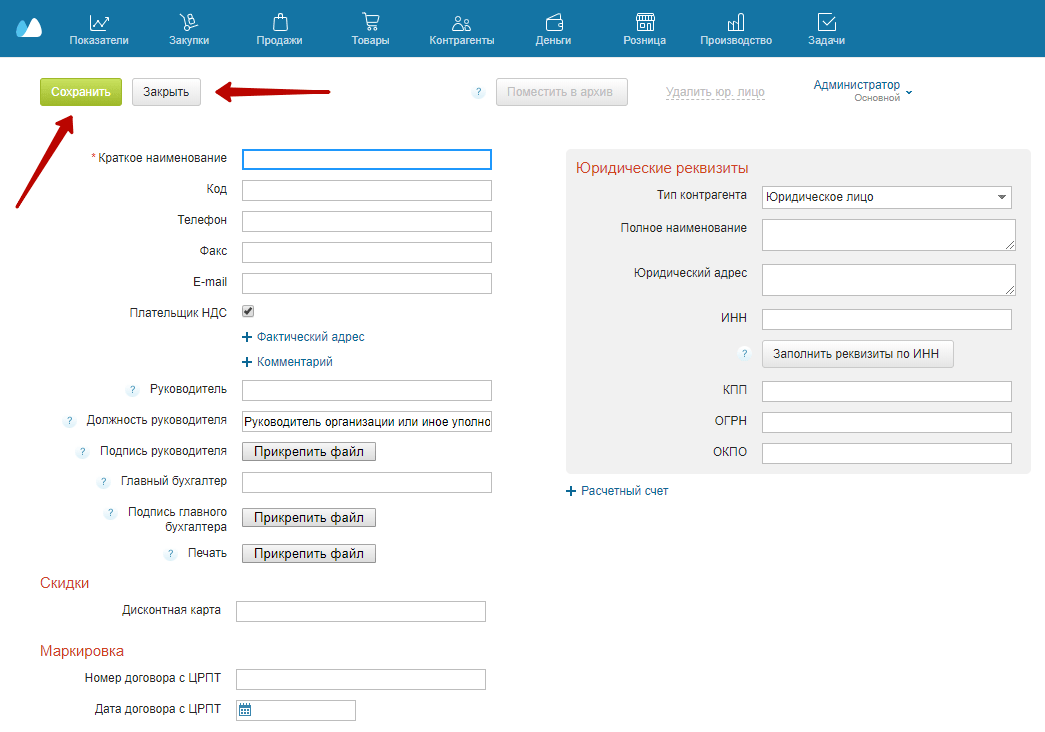
Добавление сотрудников
Перейдите ко вкладке «Сотрудники». Тут вы можете добавить столько пользователей, сколько предусмотрено активным тарифом. Для этого кликните по кнопке «Сотрудник».

Заполните анкету сотрудника, выберите для него роль в системе, настройте права и нажмите на кнопку «Сохранить».

Обмен данными
В этом разделе у вас есть возможность импортировать товары и остатки, контрагентов, прайс-листы из Excel, а также приемки из электронного документооборота и банковские выписки из 1С. Вы можете экспортировать из системы «Мой Склад» товары и остатки в таблицу Excel и выгрузить данные из 1C:Бухгалтерии.
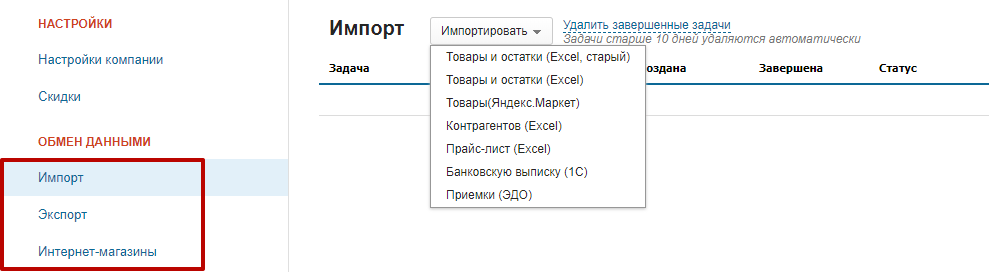
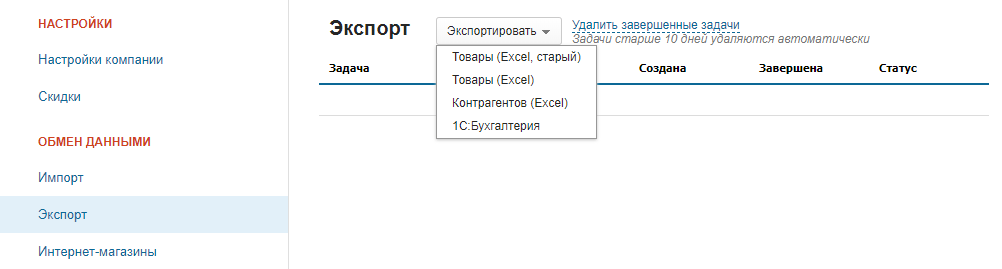
Здесь же у вас есть возможность синхронизироваться с интернет-магазином. «Мой Склад» поддерживает все популярные CMS и конструкторы сайтов.
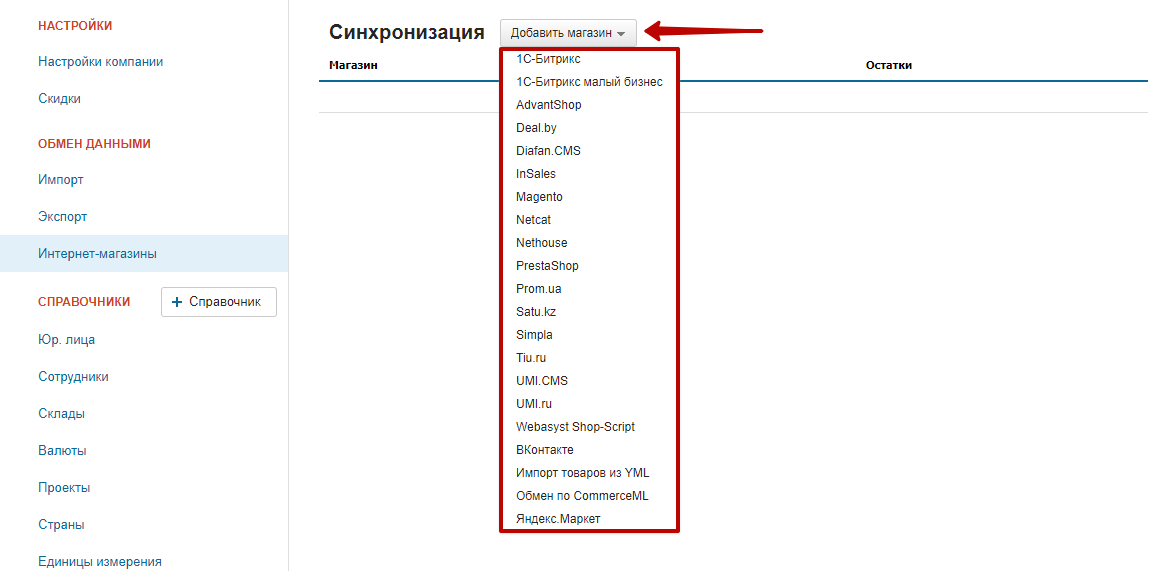
В остальных разделах настроек вы можете создавать скидки, добавлять новые склады, валюты расчета, проекты, указывать страны и единицы измерения.
Раздел «Показатели»
Здесь присутствуют 4 подраздела:
- Показатели.
- Документы.
- Корзина.
- Аудит.
В первом подразделе, который называется так же, как и основной раздел, отображается статистика продаж, просроченных заказов и счетов, денег и созданных документов.

В подразделе «Документы» можно увидеть все документы, которые были сформированы через систему.
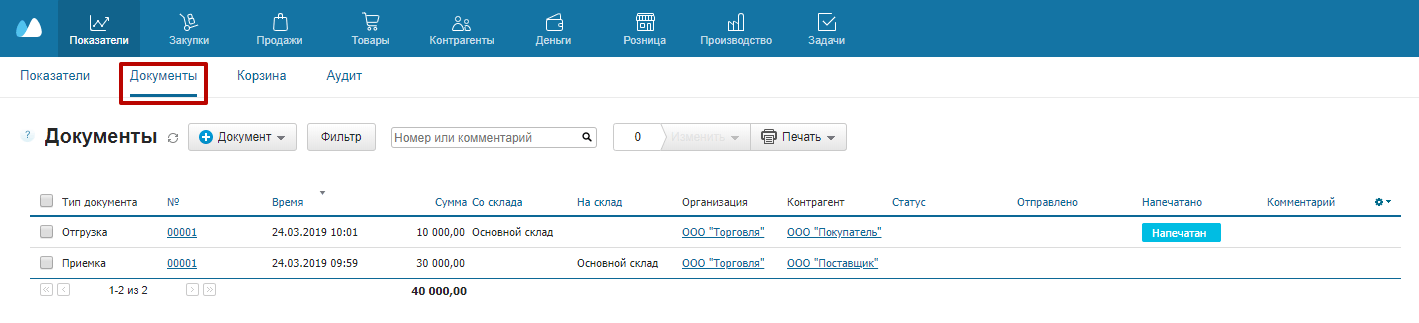
В «Корзине» хранятся удаленные документы. Срок хранения – 7 дней. В течение этого времени файлы могут быть восстановлены.

Подраздел «Аудит» содержит сведения о действиях администратора и сотрудников. Это своего рода журнал логирования, который ведется системой автоматически.
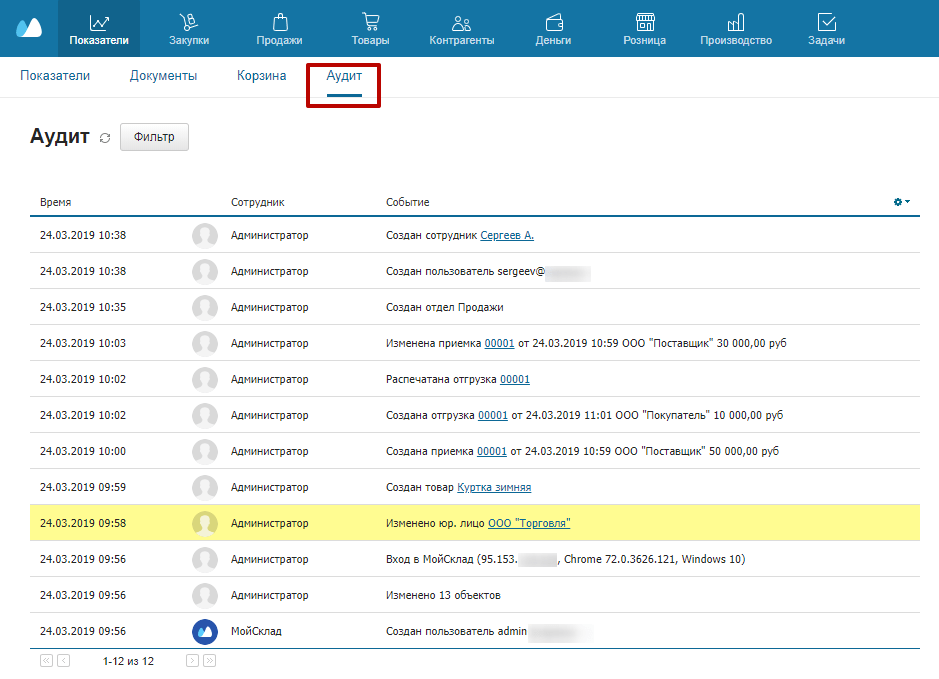
Раздел «Закупки»
В этом разделе есть 6 подразделов:
- Заказы поставщикам (заказ продукции у компаний, поставляющих товары).
- Счета поставщиков (выставленные счета).
- Приемки (тут создаются товарные накладные).
- Возвраты поставщикам (оформление возврата продукции).
- Счета-фактуры полученные (поступившие документы).
- Управление закупками (создание общих и разбитых по поставщикам заказов).

Для создания заказов, счетов, накладных и других типов документов воспользуйтесь соответствующими кнопками. Заполните формы и сохранитесь.
Раздел «Продажи»
В этом месте пользователи системы взаимодействуют с покупателями. Создают заказы, выставляют счета, управляют отгрузками товаров, оформляют возвраты и т.д.
Перейдите в подраздел «Заказы покупателей». Для создания нового, кликните по кнопке «Заказ».

Выберите контрагента. В нашем случае это розничный покупатель. Укажите дату отгрузки, добавьте позицию товара, который он заказал. Если нужно, создайте задачу для курьера. Потом нажмите на кнопку «Сохранить».
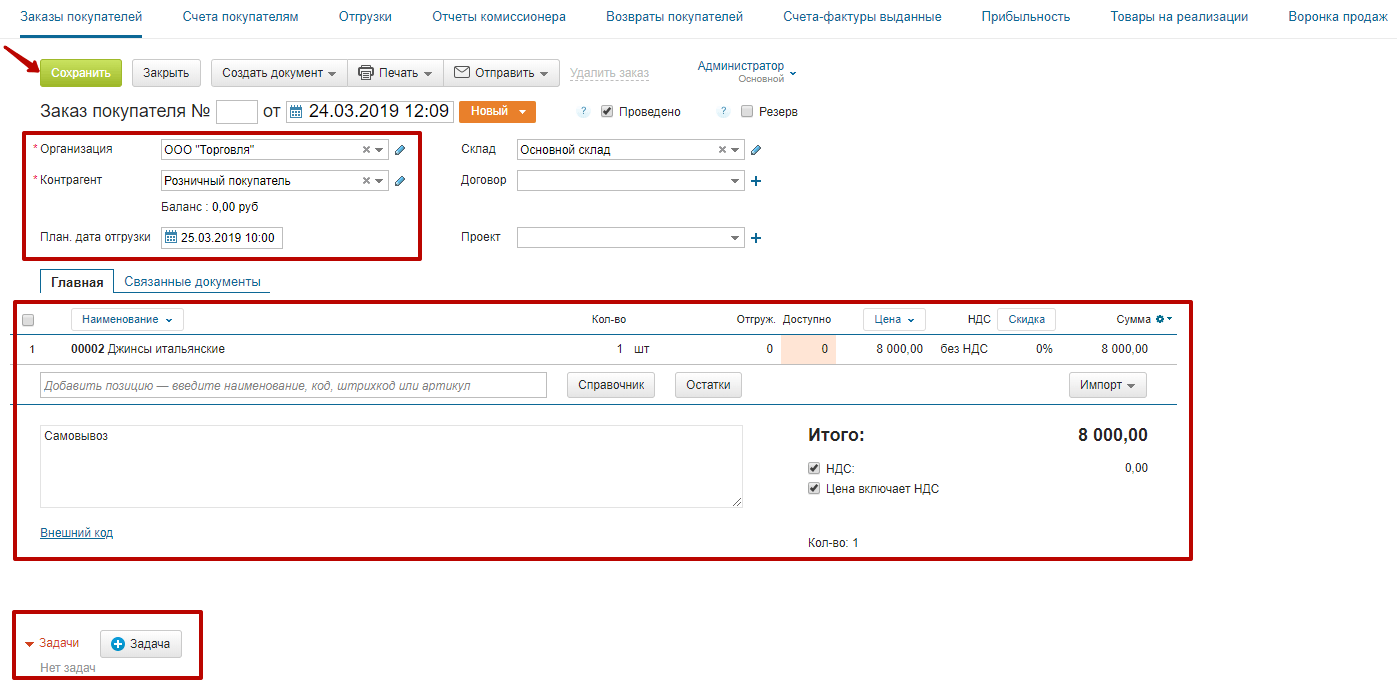
Вернитесь к списку заказов, кликнув по кнопке «Закрыть».
Теперь здесь будет отображаться созданный вами заказ.

Ему по умолчанию присваивается статус «Новый». Чтобы его поменять на другой, перейдите в заказ и выберите нужную заготовку.

Счета, отгрузки, отчеты комиссионера, возвраты покупателей и счета-фактуры создаются аналогичным образом.
Перейдите в подраздел «Прибыльность». Тут показывается график с показателями прибыли, рентабельности, среднего чека, суммы продаж и др. Выбирать показатели можно самостоятельно.
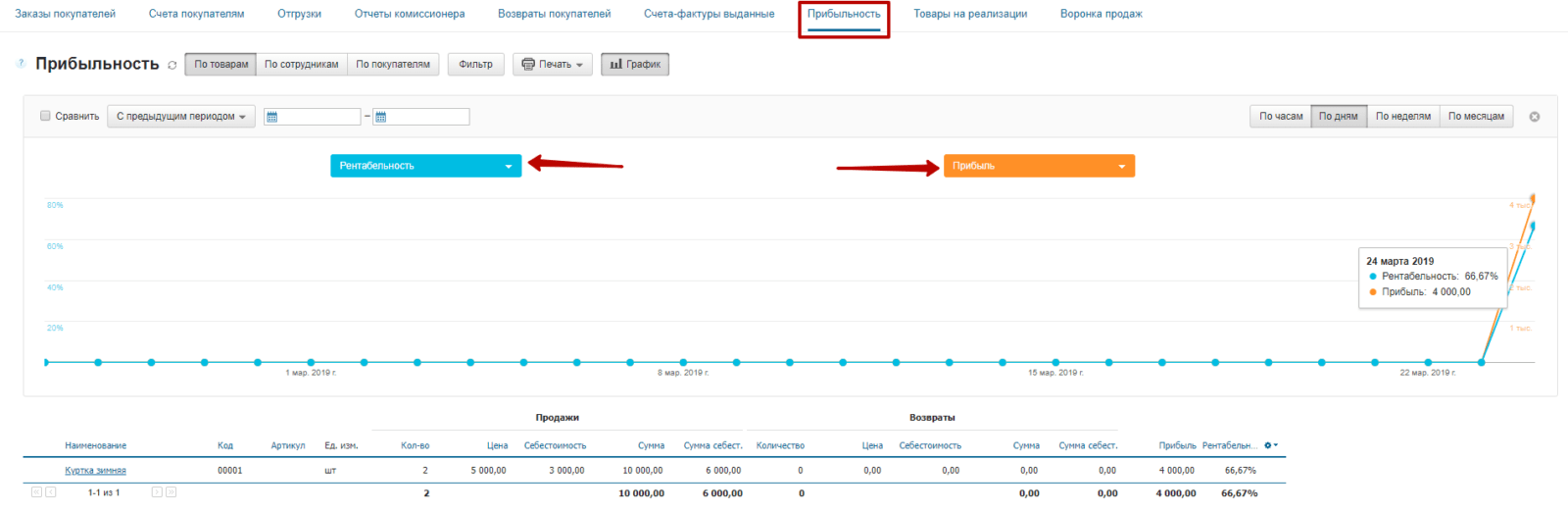
В подразделе «Воронка продаж» отображается простая таблица по статусам, количеству заказов, времени. Тут же можно ознакомиться с процентом конверсии и суммами.

Есть возможность просмотреть данные не только по заказам, но и по контрагентам. А для более точной фильтрации, воспользуйтесь кнопкой «Фильтр». С ее помощью можно отсортировать информацию по ответственным сотрудникам, складам, товарам или группам, договорам, организациям и проектам.

Раздел «Товары»
Здесь есть 10 подразделов:
- Товары и услуги.
- Оприходования.
- Списания.
- Инвентаризации.
- Внутренние заказы.
- Перемещения.
- Прайс-листы.
- Остатки.
- Обороты.
- Сер. номера.
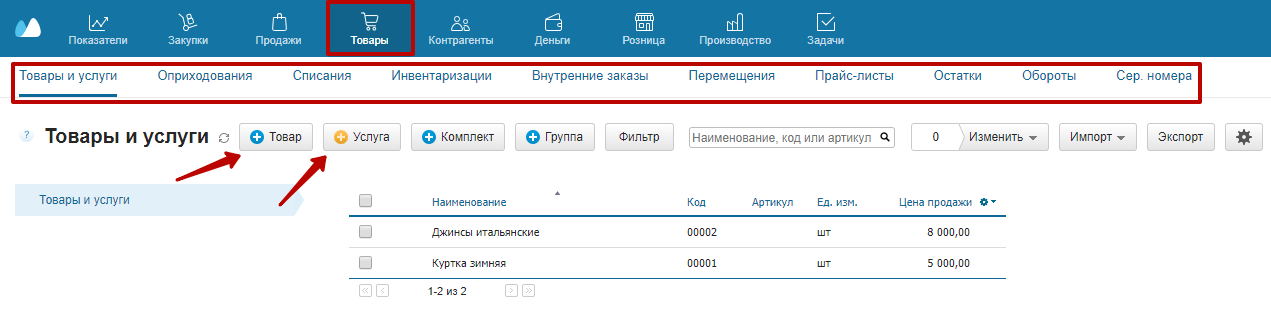
Для создания товара или услуги воспользуйтесь соответствующей кнопкой. Укажите наименование, характеристики, цену. Сохранитесь.
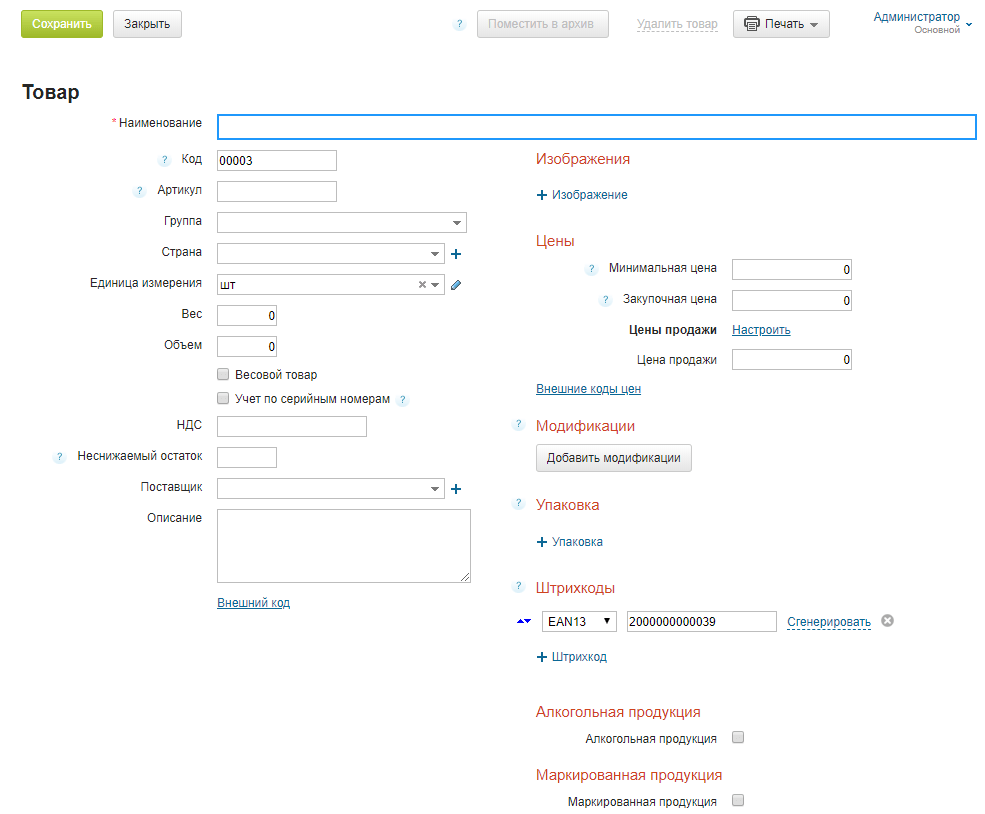
Прочие элементы в данном разделе создаются аналогичным образом. Это касается всех вышеперечисленных пунктов.
Раздел «Контрагенты»
В этом месте добавляются компании и частные лица, с которыми вы взаимодействуете. Дополнительно тут можно создавать договора и прослушивать звонки, которые сюда записываются, если подключен сервис телефонии.

Чтобы добавить контрагента или договор, воспользуйтесь одноименной кнопкой.
Заполните данные о добавляемом элементе и сохранитесь.
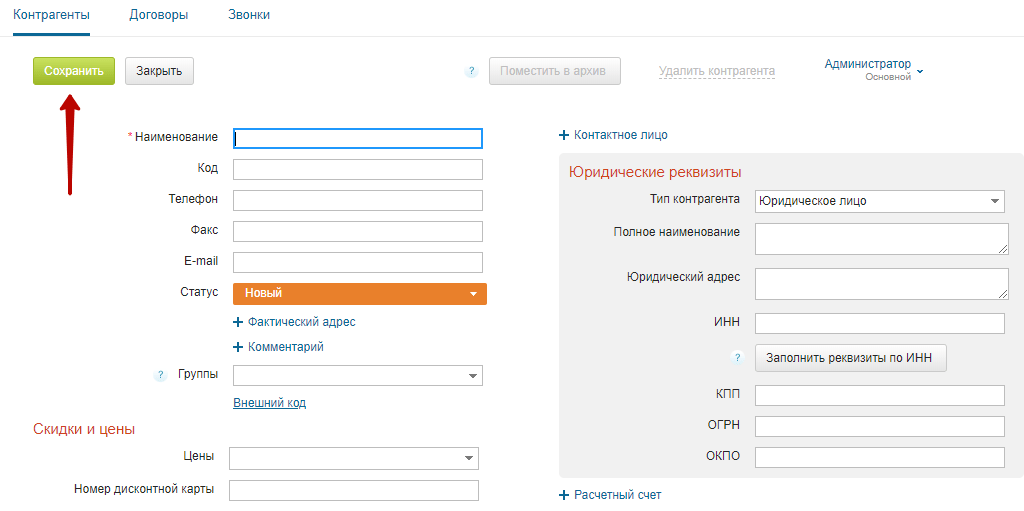
Раздел «Деньги»
WhatsApp бизнес: кому нужен, и как подключить к CRM
В WhatsApp понимают, что их мессенджер для многих компаний является важным инструментом взаимодействия с клиентами. Также они понимают, что возможностей стандартного приложения не хватает для удовлетворения всех нужд продавцов. Поэтому специально для них существует профессиональная версия — WhatsApp Business API.
Сегодня расскажем, кому подходит этот инструмент, какие возникают сложности с его использованием и о том, как i2crm помогает их решать.
Зачем нужен WhatsApp Business API?
Разработчики версии мессенджера для бизнеса постарались учесть основные требования компаний. Вот какие возможности есть у WhatsApp Business API.
- Создание профиля компании . В нем указывают полезную информацию, сайт, телефон, график работы. Так клиент может узнать интересные ему данные, не спрашивая.
Пример того, как выглядит бизнес-профиль в WhatsApp.
- Аккаунт можно верифицировать . Тогда в профиле появится зеленая галочка. Пользователи привыкли, что официальную галочку не дают просто так, поэтому они больше доверяют компаниям с ней.
- Это масштабируемый инструмент. Он легко совмещается с сайтом, СRM-системой или контакт-центром. i2crm является официальным партнером WhatsApp и осуществляет интеграцию WhatsApp Business API с вашей СРМ.
- Компания может подключить к работе с каналом любое число менеджеров . С этой стороны у WhatsApp нет никаких ограничений.
- Станет доступна статистика. В компании всегда будут знать количество отправленных сообщений и ответов клиентов.
- Можно будет отправлять автоматические уведомления и сервисные сообщения, а также делать рассылки по базе .
- Использовать чат-ботов и автоворонки для автоматизации продаж или службы поддержки. Клиенты очень любят получать моментальные ответы на свои вопросы. Без ботов это сложно и дорого организовать.
Словом, WhatsApp предлагает компаниям мощный многофункциональный продукт, направленный на оптимизацию работы с клиентами.
Кому нужен WhatsApp Business API и его интеграция с CRM-системой?
Перечисленные возможности будут полезны бизнесу любого размера, от самозанятого мастера маникюра до логистической компании, работающей по всей стране. Главная причина перехода на бизнес-аккаунт — это большой поток входящих сообщений.
